오랜만에 인터넷 통신사를 바꿨다. 그런데 기존에 쓰던 시놀로지 나스 외부접속 방법을 까먹어버렸다. 통신사 모뎀에 접속해서 포트포워딩이랑 이런 설정을 해줘야 하는데 검색해도 잘 안 나온다. 결국에는 한 시간을 씨름하여 외부연결 세팅을 마쳤다. 이런 번거로움을 또 하고 싶지 않아서 시놀로지 나스 외부접속 세팅방법을 남겨놓는다.
LG 유플러스 기준인데 KT도 크게 다르진 않았던 것 같다.
일단 내 친구 시놀로지 NAS(DS 218play)를 켜주고 유플러스 장치관리페이지로 접속한다.

관리자페이지는 와이파이모뎀 하단에 써있다.
192.168~~~
그리고 아래 접속 암호도 적혀있음

자 이제 세팅을 해보자.
인터넷을 켜서 관리자 웹 아이피로 접속 후 초록색 화살표 쪽을 클릭하여 로그인
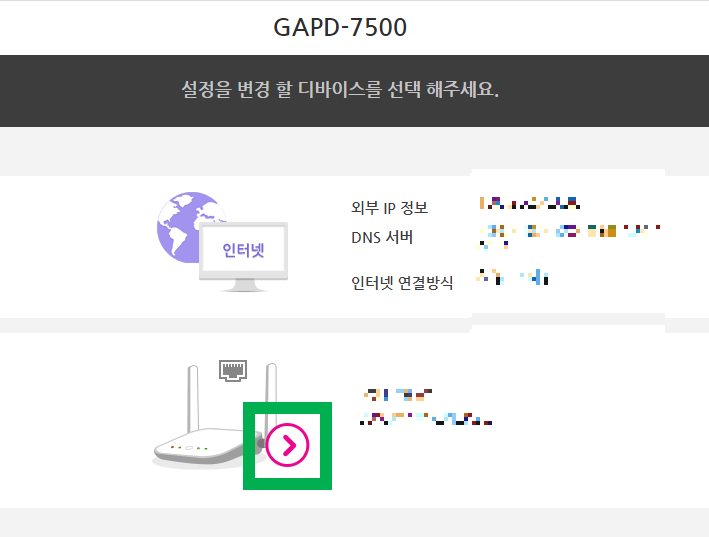
로그인을 했으면 상태정보에 DHCP할당정보로 들어가 준다.
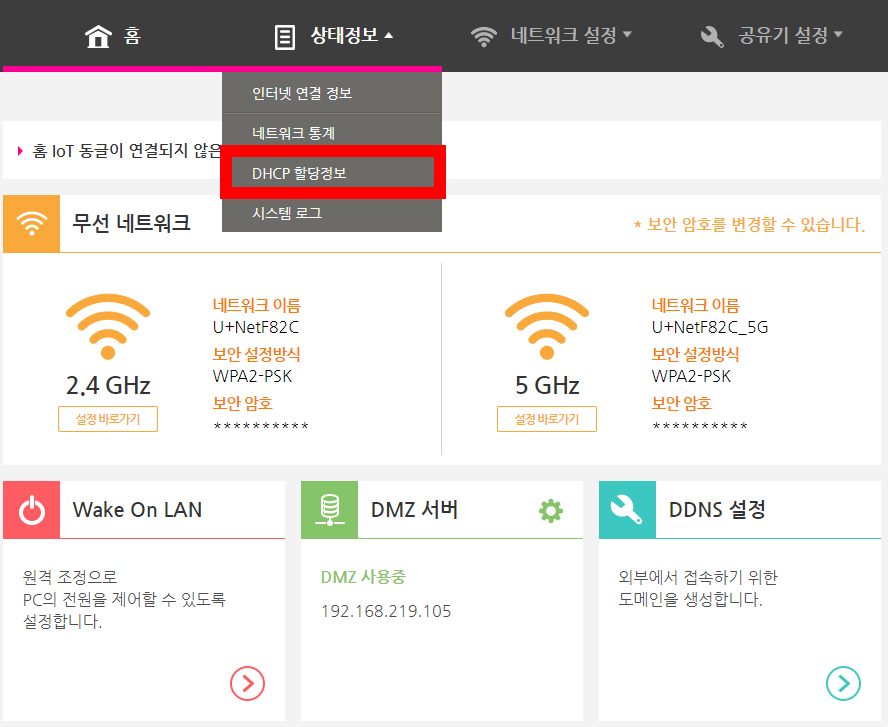
들어가 보면 네트워크에 내 시놀로지 나스가 IP주소가 자동할당되어 있을 것이다. 나스의 맥주소를 확인하고 DHCP 고정 할당 탭을 눌러 IP를 원하는 값으로 고정할당 해준다. (192.168.219.xxx) 맨 뒷자리만 바꾸면 된다. 주의할 점은 1번과 다른 컴퓨터에서 쓰고 있는 IP는 못한다.

이제 네트워크설정 ▶ NAT 설정 클릭

포트포워딩 설정 추가를 눌러주고
서비스 포트는 80 80
내부 IP주소는 방금 고정할당한 IP를
내부 포트는 5000을 입력한다.
추가버튼 누르고 설정적용을 한다.

NAT설정 ▶ DMZ서버 클릭
DMZ사용함을 선택해 주고
고정할당한 IP를 입력 후 설정적용!
DMZ가 뭔지 Super DMZ가 뭔지는 그냥 패스
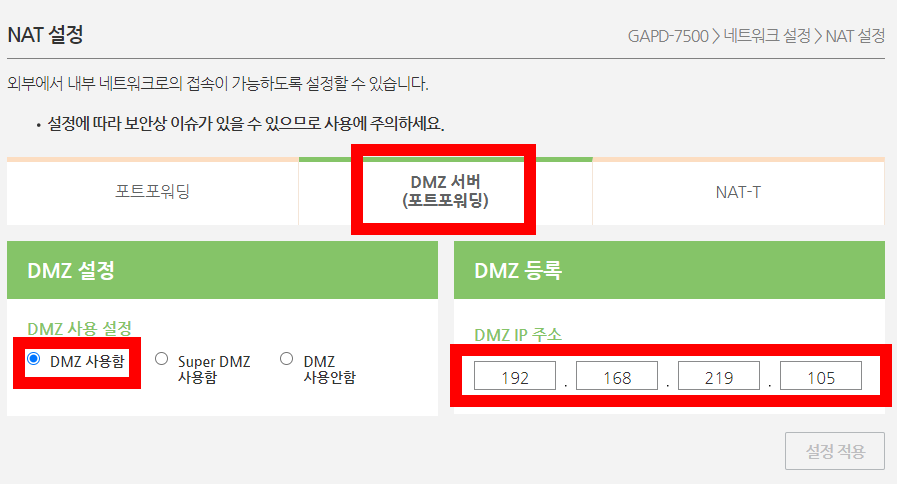
자! 이제 통신모뎀 세팅은 끝났다.
나스로 접속해서 셋팅 마무리를 해주자.
내가 고정할당한 IP를 입력하여 접속한다.
관리자로 로그인을 하고 제어판▶외부액세스
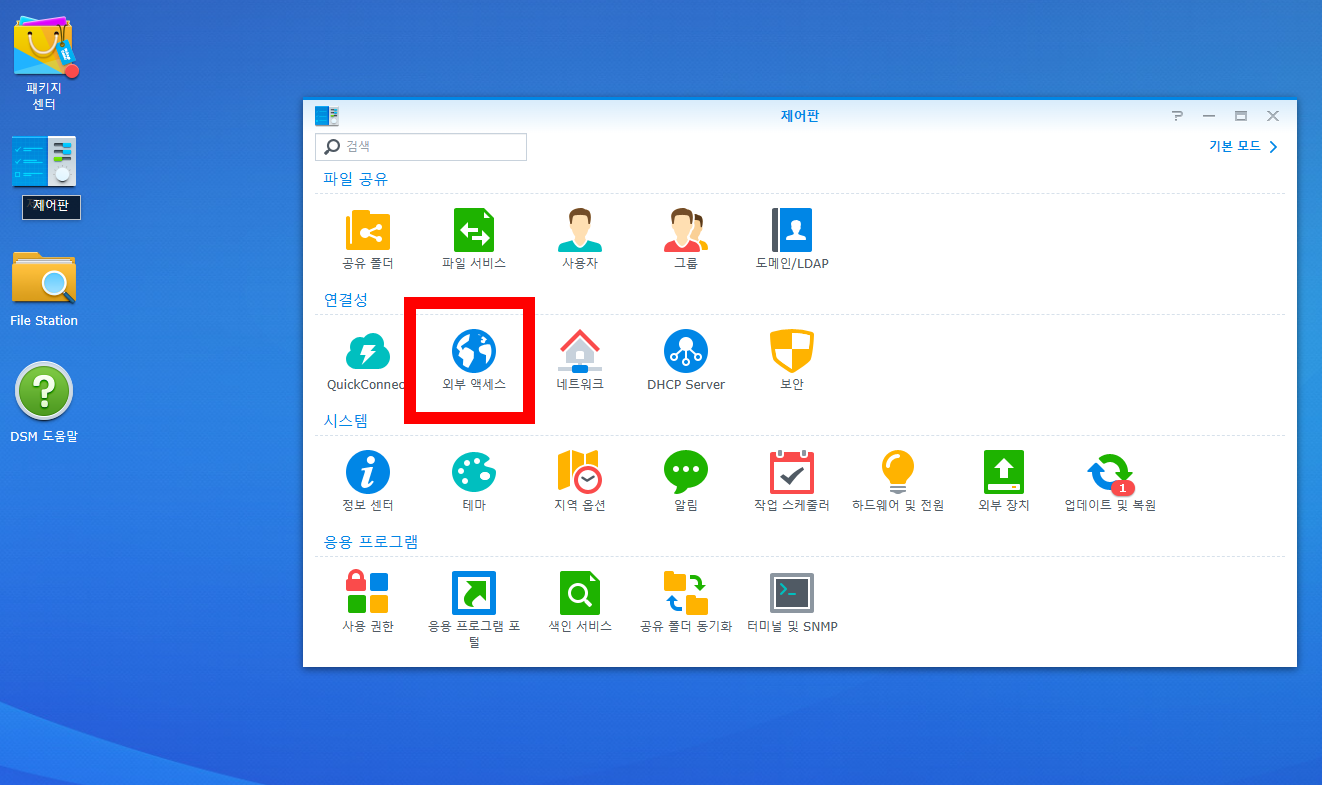
DDNS탭을 선택하고 추가버튼
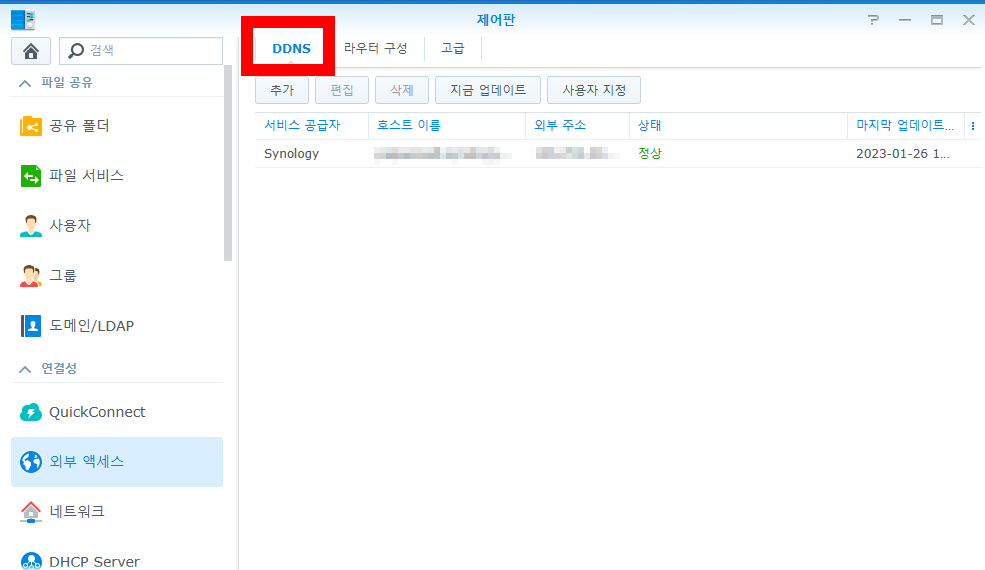
이런 창이 뜨는데 DDNS지원 활성화를 체크하고 시놀로지에 연결테스트를 진행하자.
시놀로지에 로그인을 하라는 창이 뜰 것이다. 기존에 가입했던 아이디로 로그인을 하자. 가입을 안 했으면 가입 후 내 시놀로지 나스 기기를 등록해야 한다.
호스트 이름은 내가 원하는 나스 접속 아이디를 적으면 된다. 먼저 세팅했던 유플러스 모뎀이 정상적으로 잘 되었으면 맨 아래에 정상이라는 초록색 글씨가 나타난다. 이러면 셋팅 끝!

혹시나 빨간색 글씨로 오류가 뜬다면
시놀로지 나스 네트워크 ▶ DSM설정
DSM포트가 5000으로 되어있는지 확인

이젠 id.synology.me를 인터넷 주소창에 입력하면 들어가진다~!!
'블로그와IT' 카테고리의 다른 글
| 맥북 단축키 모음집 출력해서 쓰세요! (0) | 2023.02.24 |
|---|---|
| 맥북 화면 캡쳐 스크린샷 사용법 10초확인 (0) | 2023.02.24 |
| 챗GPT 사용법 초간단! (0) | 2023.02.12 |
| SEO 어떻게 해야 할까? 좋은 포스팅 만들기 팁! (0) | 2023.01.03 |
| 고단가 키워드 찾는 방법 (구글 애즈 & 키워드플래너 이용) (0) | 2022.11.25 |




댓글